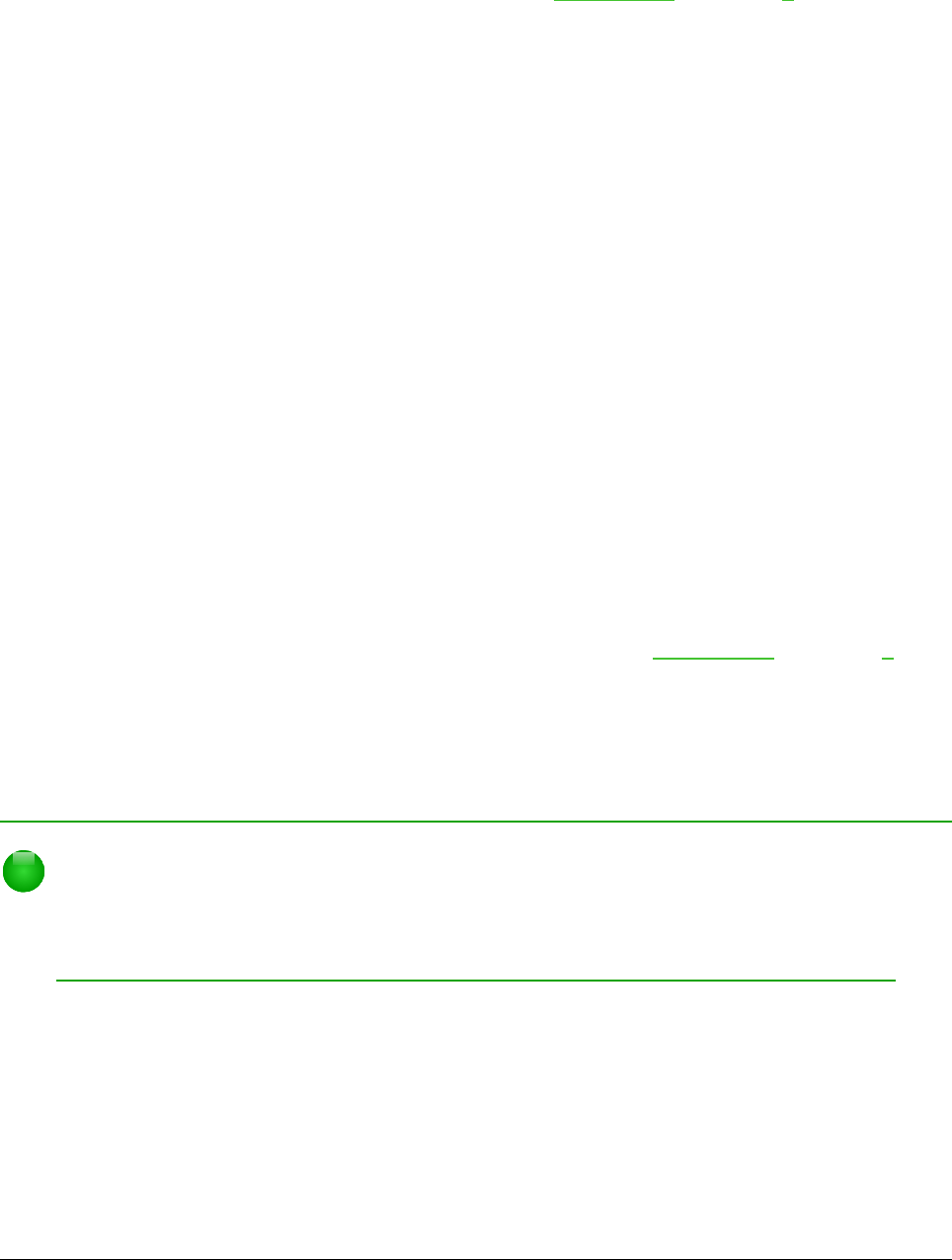Gegevens vervangen
Om gegevens in een cel te vervangen en nieuwe gegevens in te voeren, selecteer de cel en typ de
nieuwe gegevens in. De nieuwe gegevens zullen de bestaande gegevens in de cel vervangen,
maar de originele opmaak van de cel zal behouden blijven.
U kunt ook in de invoerregel van de Formulebalk klikken (Afbeelding 2 op pagina 9), dan
dubbelklikken op de gegevens om het geheel te markeren en daarna de nieuwe gegevens intypen.
Gegevens bewerken
Soms is het nodig om de inhoud van de cel te bewerken zonde het uit de cel te verwijderen.
Bijvoorbeeld, het aanpassen van “Omzet in kwartaal 2” in “Omzetstijging in kwartaal” kan op de
volgende manieren worden gedaan.
Met het toetsenbord
1) Klik in de cel om het te selecteren.
2) Druk op F2 en de cursor wordt aan het eind van de cel geplaatst.
3) Gebruik de pijltoetsen op het toetsenbord om de cursor op de plaatst in de tekst te zetten
waar u de nieuwe gegevens in de cel wilt invoeren.
4) Als u klaar bent drukt u op Enter en de wijzigingen zijn doorgevoerd.
Met de muis
1) Dubbelklik in een cel om het te selecteren en de cursor voor bewerking in de cel te
plaatsen.
2) Ofwel:
• Verplaats de cursor in de cel naar waar u met invoeren van de nieuwe gegevens wilt
beginnen.
• Klik éénmaal om de cel te selecteren.
3) Verplaats de cursor naar de invoerregel op de Formulebalk (Afbeelding 2 op pagina 9) en
klik op de plek waar u met de invoer van nieuwe gegevens in de cel wilt beginnen.
4) Als u klaar bent, klik buiten de cel om de markering op te heffen en de wijzigingen zijn
doorgevoerd.
Gegevens opmaken
Opmerking
Alle in dit gedeelte besproken instellingen kunnen ook worden ingesteld als deel van
het celopmaakprofiel. Voor meer informatie zie Hoofdstuk 4, Gebruik van
opmaakprofielen en sjablonen in Calc, in de Handleiding voor Calc.
Meerdere regels tekst
Meerdere regels tekst kunnen in een cel worden ingevoerd met behulp van automatische
tekstomloop of handmatige regeleinden. Elke methode is handig voor verschillende situaties.
40 | Kennismaken met Calc